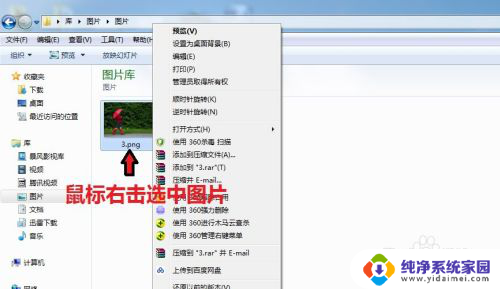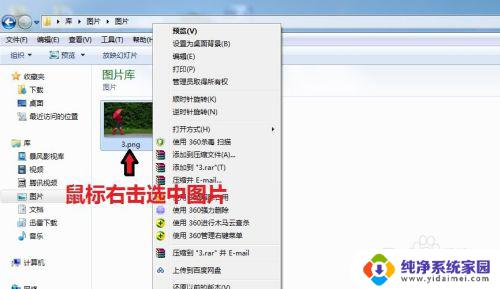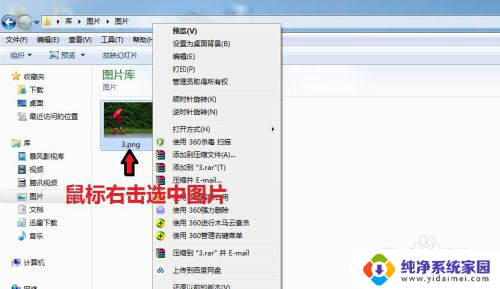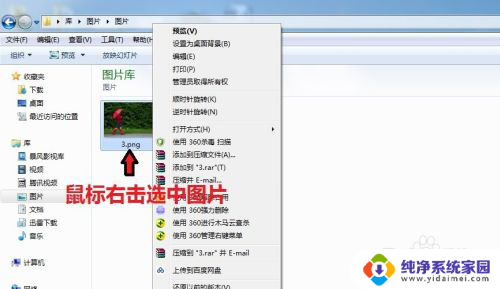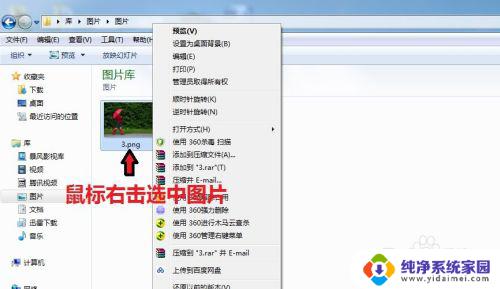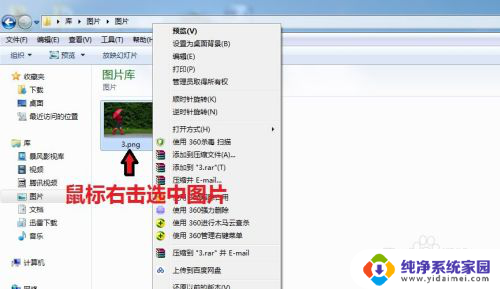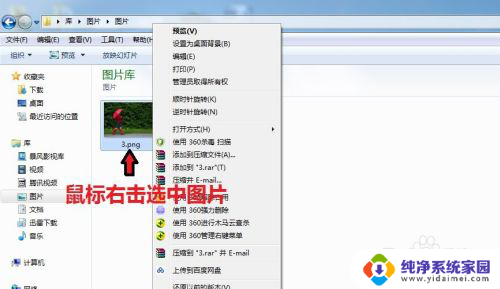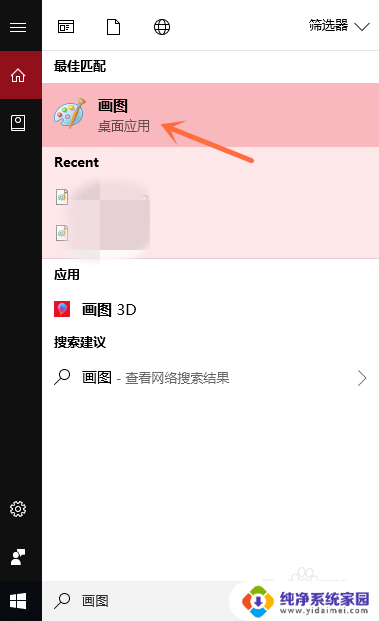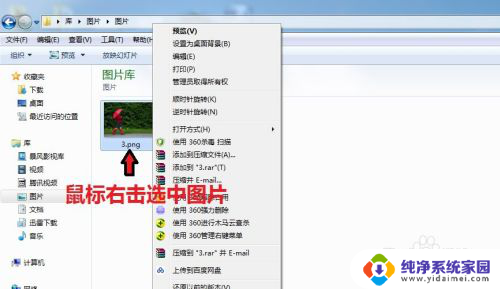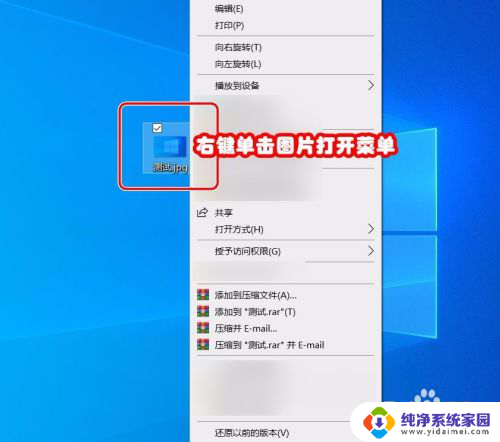如何改变图片格式为jpg 修改图片为JPG格式的操作方法
更新时间:2023-09-30 11:38:41作者:xiaoliu
在现如今的数字化时代,图片文件的格式多种多样,其中最为常见的就是JPG格式,有时我们可能会遇到需要将图片格式转换为JPG的情况。如何改变图片格式为JPG呢?接下来我将为大家介绍一种简单易行的操作方法。无论是为了节省存储空间,还是为了更好地与他人分享图片,掌握这一技巧都将对我们日常的图片处理工作带来极大的便利。
具体步骤:
1.电脑打开图片所在的文件夹,鼠标右键选择图片,出现对话框。
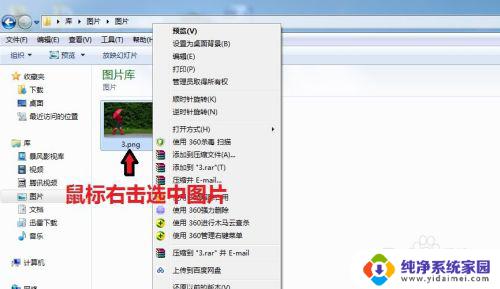
2.在对话框中,点击“打开方式”,选择【画图】
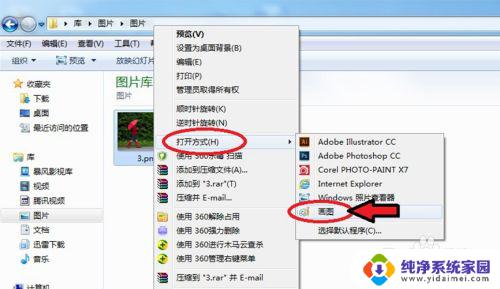
3.图片进入画图工具,点击左上角的图标。

4.出现对话框,点击【另存为】选择“JPEG图片”。
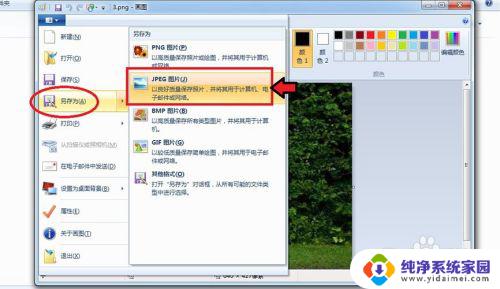
5.出现对话框,保存到刚才的文件夹。命名图片名称,保存类型为“JPEG”,再点击【保存】。
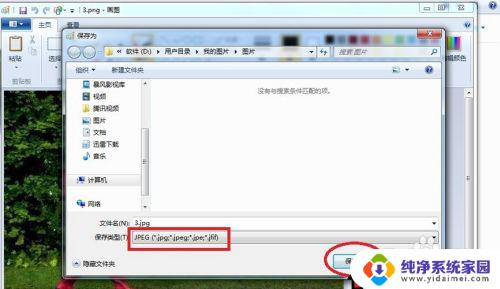
6.出现的对话框,点击【确定】,图片会自动保存为jpg格式。

7.保存后,我们可以看到在该文件夹就有jpg格式的图片了。
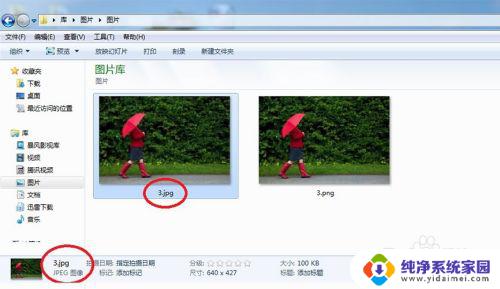
以上就是如何将图片格式更改为jpg的所有内容,如果您遇到这种情况,可以根据我的方法来解决,希望这对您有所帮助。